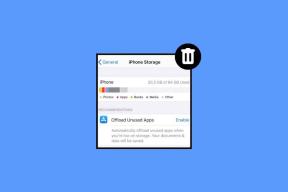Cara Mengelompokkan Video Render di Sony Vegas Pro
Bermacam Macam / / December 02, 2021
Baru-baru ini Guiding Tech memulai Saluran YouTube tempat kami berbagi video luar biasa yang terkait dengan teknologi sehari-hari. Saya memiliki minat dalam pembuatan dan pengeditan video sejak hari kelulusan saya, tetapi itu bukan pekerjaan penuh waktu bagi saya. Meskipun saya suka mengedit video dan membuat sesuatu dari awal, yang tidak saya sukai adalah waktu yang dibutuhkan komputer untuk menciptakan mereka.

Jika Anda memiliki PC rata-rata dan Anda sedang merender a Video Full HD 1080P, mungkin diperlukan waktu sekitar 30 menit untuk merender video 10 menit. Hal-hal menjadi lebih buruk jika Anda menerapkan filter dan efek yang berbeda pada klip Anda. Video yang sama mungkin memerlukan waktu hingga satu jam untuk dirender.
Merender Video Adalah Tugas Yang Cukup
Sementara komputer merender video ini, komputer mendedikasikan sebagian besar sumber dayanya ke alat pengeditan video. Komputer benar-benar menjadi kentang dan tidak baik untuk pekerjaan intensif sumber daya apa pun. Oleh karena itu, Anda pasti pernah mendengar orang-orang merender video mereka di malam hari dengan memanfaatkan waktu produktif mereka sebaik-baiknya.
Satu masalah saat merender video di malam hari adalah Anda hanya dapat merender satu video paling banyak. Selama 6 jam waktu tidur Anda, komputer dibiarkan menganggur selama 5 jam yang dapat digunakan secara produktif. Anda mungkin berpikir untuk memulai rendering paralel tetapi hasilnya tidak bagus. PC Anda bahkan mungkin terlalu panas dan mati secara otomatis.
Render Batch di Sony Vegas Pro
Render batch adalah apa yang harus digunakan dalam skenario seperti itu. Mode ini membuat video satu demi satu dan dengan demikian memanfaatkan seluruh waktu dan juga memberikan output maksimum. Sementara berbagai alat pengeditan memiliki opsi rendering batch sendiri, opsi ini tidak cukup transparan di Sony Vegas Pro. Jadi izinkan saya menunjukkan cara menggunakan opsi batch untuk menghemat waktu dan meningkatkan produktivitas.
Langkah 1: Semua klip harus dalam satu file Sony Vegas dan jika Anda memilikinya dalam beberapa file proyek, Anda harus menyalin dan menempelkannya ke dalam timeline yang sama. Pastikan ada celah antara dua atau lebih wilayah yang akan dibuat menjadi video yang berbeda.

Langkah 2: Seret penggeser waktu dari awal hingga akhir video, lalu tekan huruf R pada keyboard. Ini akan menyorot area tertentu dan Anda akan diminta untuk menyebutkan nama wilayah tersebut. Jadi setiap klip yang ingin Anda buat menjadi video harus memiliki wilayah yang berbeda.

Langkah 3: Setelah melakukan itu, klik Peralatan dan kemudian arahkan ke Skrip. Di sini klik Render Batch dan sebuah jendela akan terbuka.

Langkah 4: Di jendela rendering, pilih lokasi di mana Anda ingin menyimpan video yang dirender dan kemudian pilih jenis penyandian. Terakhir, pilih opsi Pilihan Render dan klik oke.

Tip keren: Anda dapat merender video yang sama dalam lebih dari satu format dengan memilih beberapa jenis pengkodean di sini.
Kesimpulan
Itu saja, video akan mulai dirender dan Anda dapat melakukannya di malam hari sebelum menyelesaikan hari itu. Semua video Anda akan menunggu Anda di hari berikutnya. Saya juga menggunakan tip ini untuk membuat beberapa sepertiga bagian bawah untuk video saya dan itu benar-benar menghemat banyak waktu. Jika Anda memiliki keraguan, silakan ajukan di forum diskusi kami.